
안녕하세요~ 비즈파트너입니다!!
이제 아침 저녁은 조금 선선해지는 것 같은데,
그동안 잘 지내셨나요?
저는 어떤 유익한 정보를 드려야 할지 알아보느라 분주했답니다!

컴퓨터를 굳이 켜지 않아도 USB에 담긴 파일을
복사기/복합기에서 출력할 수 있다는 걸 아시나요?
오늘은 그 방법에 대해서 알려드리려고 해요!
복합기에 USB 연결하여 스캔/출력 하기
복사기 / 복합기에 USB를 연결하기 위해서는
내가 가지고 있는 이동식 디스크의 속성을 먼저 확인해야 합니다!

USB 드라이브 속성 -> 파일시스템 FAT32 인지 확인 해주세요!
** 만약 파일 시스템이 FAT32가 아닐 경우?!
복합기에서 USB 인식이 되지 않습니다.

FAT32로 재설정 하기 위해 USB 포맷 후 형식을 바꿔줍니다.
이제 복사기 / 복합기에서 USB 출력/스캔 설정을 해보도록 하겠습니다~!
사용한 모델은 신도리코 D410S 입니다.

상단 오른쪽 메뉴 버튼을 눌러 메뉴들을 불러온 다음,
[유틸리티]로 들어갑니다.
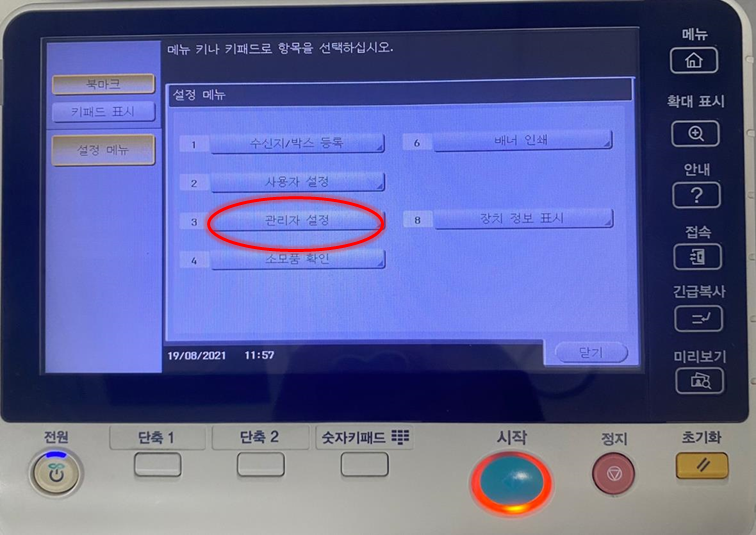
설정 메뉴에서 [관리자 설정] 메뉴를 눌러줍니다!
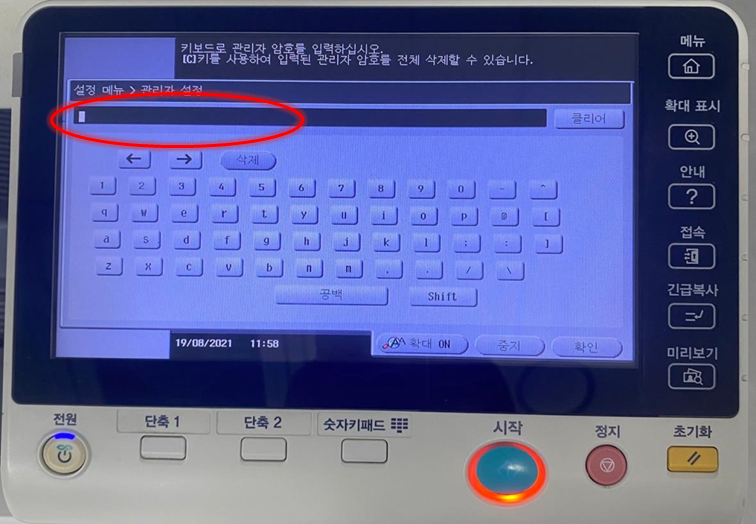
[관리자 설정] 메뉴로 진입하기 위해서는 관리자 암호가 필요합니다.
알고 계실 경우 입력해서 확인 눌러주시고,
모르실 경우에는 임대업체의 관리자에게 문의해주세요 ?
(보통 12345678 으로 설정하나, 기기마다 차이가 있을 수 있습니다.)
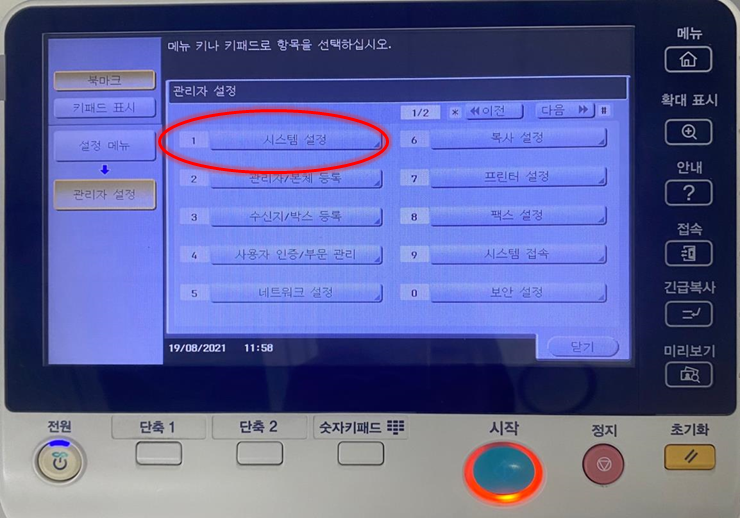
[관리자 설정] 메뉴 진입하셨으면, [시스템 설정]을 눌러줍니다.
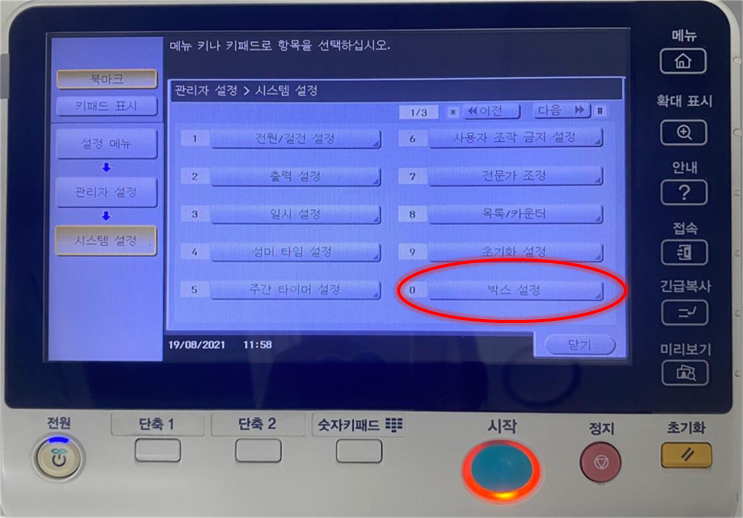
그 다음, [박스 설정]을 눌러줍니다.

박스 설정에서 [외부 메모리 기능 설정]을 눌러줄게요.

외부 메모리 기능 설정으로 들어오면, 위 사진과 같이 ON/OFF 선택하는 창이 뜹니다.
문서 저장 - ON
문서 인쇄 - ON
으로 설정해줍니다.
“문서 저장” 은 USB 로 스캔을 하기 위함이고,
“문서 인쇄” 는 USB에 들어있는 파일을 인쇄하기 위해 필요한 설정입니다

이후 USB를 기기에 꽂고 원하는 기능 선택 후 실행/시작 버튼을 눌러주면 됩니다
정말 쉽죠!
관리자 설정을 미리 해두기만 하면 USB에 담긴 파일을 바로 출력할 수 있으니
알아두면 굉장히 유용한 방법입니다

저희 비즈파트너는 신도리코 직영 대리점으로
TOTAL 사무기기 제품 및 서비스 공급 업체입니다.
복사기, 복합기 임대에 대해 문의사항이 있으시면
저희 비즈파트너로 부담없이 연락 주세요 ?
